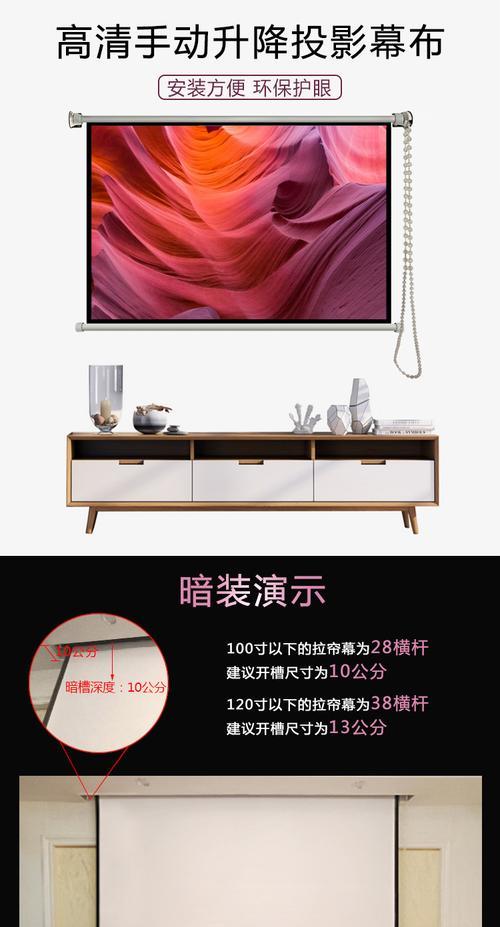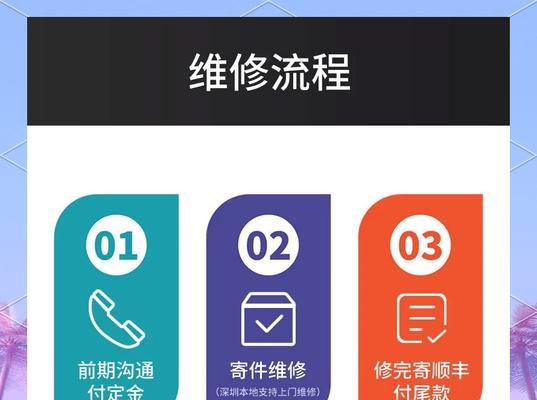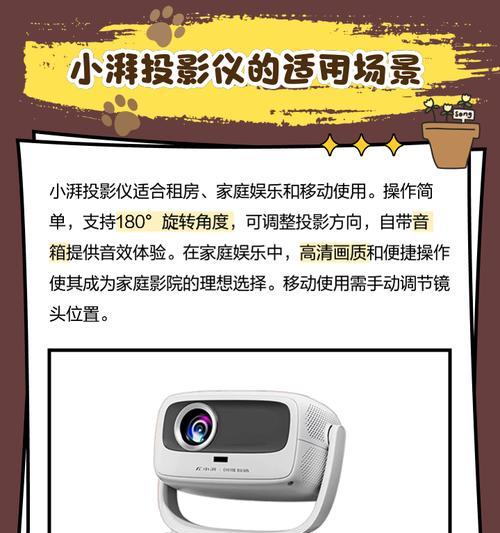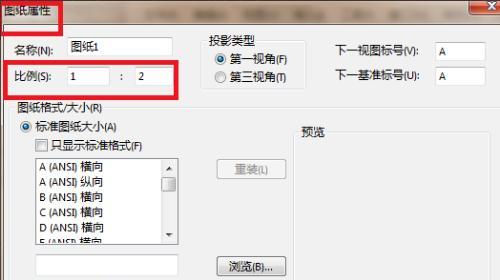解决桌面无法投影的问题(应对桌面无法投影的情况及解决方法)
- 网络百科
- 2024-12-28
- 33
在日常工作和学习中,我们经常需要使用投影仪来展示桌面内容。然而,有时候我们会遇到桌面无法投影的情况,这给我们的工作和学习带来了不便。本文将介绍一些常见的桌面投影问题,并提供相应的解决方法,帮助读者解决这一困扰。

1.电缆连接问题:
-检查VGA/HDMI/USB等连接线是否连接牢固。

-确保电缆插头没有松动或损坏。
2.显示设置错误:
-检查显示设置是否选择了正确的投影模式。

-通过调整分辨率、屏幕比例等参数来适应投影仪。
3.操作系统兼容性问题:
-检查操作系统是否支持投影功能。
-更新操作系统至最新版本。
4.驱动程序问题:
-确保计算机的显卡驱动程序已经安装并更新至最新版本。
-如有必要,卸载旧版本驱动程序并重新安装。
5.投影仪设置问题:
-检查投影仪的设置,确保它已经打开并处于正常工作状态。
-确保投影仪的输入源正确设置为桌面投影。
6.桌面分辨率不匹配:
-检查桌面分辨率是否与投影仪兼容。
-调整桌面分辨率以适应投影仪。
7.投影仪灯泡故障:
-检查投影仪的灯泡是否需要更换。
-如需要更换灯泡,请按照投影仪制造商的指导进行操作。
8.电源供应问题:
-检查电源线是否连接稳固。
-确保投影仪有足够的电源供应。
9.操作错误:
-检查是否按下了正确的快捷键或按钮来启动桌面投影。
-参考用户手册或咨询专业人士以获取正确的操作方法。
10.软件冲突问题:
-检查是否有其他软件与桌面投影冲突。
-关闭或卸载可能引起冲突的软件。
11.防火墙设置问题:
-检查计算机防火墙设置,确保其没有阻止桌面投影的连接。
-如有必要,临时关闭防火墙来测试是否能够投影。
12.病毒或恶意软件感染:
-进行全面的病毒扫描以排除计算机中是否存在恶意软件。
-清除病毒或恶意软件后,再次尝试进行桌面投影。
13.网络连接问题:
-检查网络连接是否正常,确保投影仪和计算机处于同一局域网中。
-如有必要,重启路由器或更换网络连接方式。
14.更新投影仪固件:
-查找投影仪制造商的官方网站,下载最新的固件更新包。
-根据投影仪制造商的指导,安装更新以解决潜在问题。
15.寻求技术支持:
-如尝试以上方法后仍无法解决问题,建议联系投影仪制造商或专业技术支持人员寻求帮助。
-提供详细的故障描述,并准备好相关的设备信息,以便技术支持人员能够更好地帮助解决问题。
桌面无法投影给我们的工作和学习带来了一定的困扰,但是通过以上的解决方法,我们可以迅速找到问题所在并解决它们。如果我们能够注意到常见的桌面投影问题,并及时采取相应的解决措施,我们将能够更加高效地使用投影仪,提升工作和学习的质量。
版权声明:本文内容由互联网用户自发贡献,该文观点仅代表作者本人。本站仅提供信息存储空间服务,不拥有所有权,不承担相关法律责任。如发现本站有涉嫌抄袭侵权/违法违规的内容, 请发送邮件至 3561739510@qq.com 举报,一经查实,本站将立刻删除。!
本文链接:https://www.jiezhimei.com/article-5254-1.html